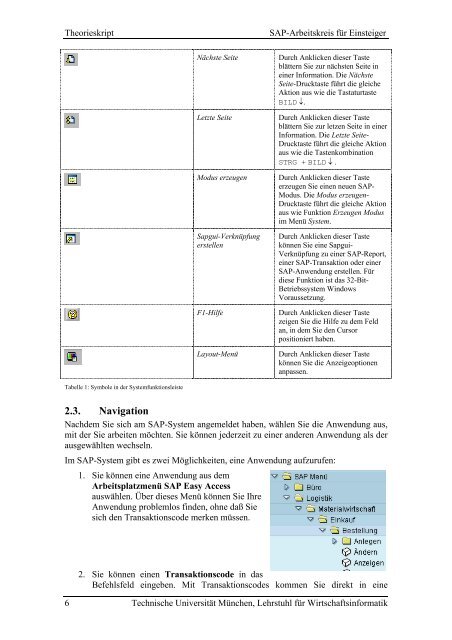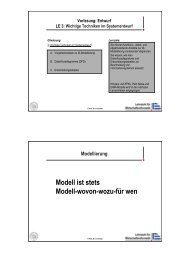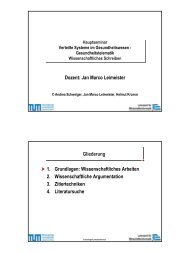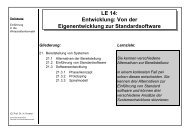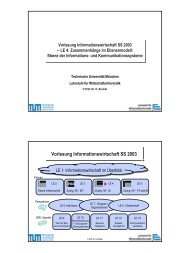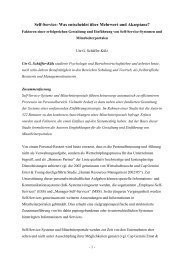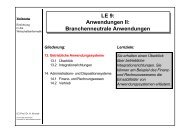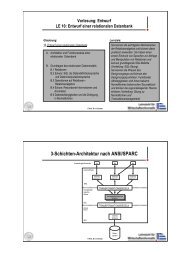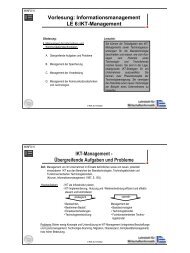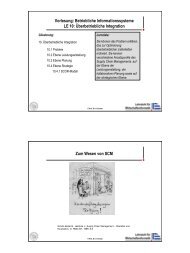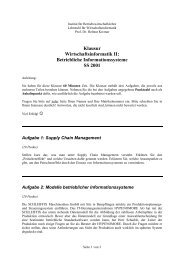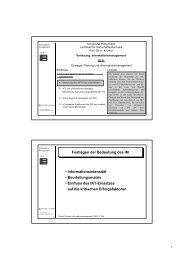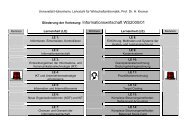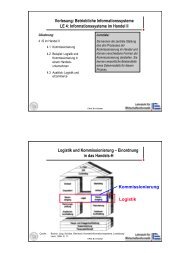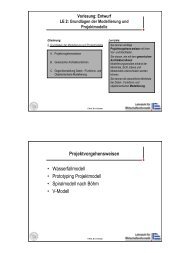SAP-Arbeitskreis für Einsteiger Grundlagen, Prozesse in Einkauf ...
SAP-Arbeitskreis für Einsteiger Grundlagen, Prozesse in Einkauf ...
SAP-Arbeitskreis für Einsteiger Grundlagen, Prozesse in Einkauf ...
Sie wollen auch ein ePaper? Erhöhen Sie die Reichweite Ihrer Titel.
YUMPU macht aus Druck-PDFs automatisch weboptimierte ePaper, die Google liebt.
Theorieskript <strong>SAP</strong>-<strong>Arbeitskreis</strong> <strong>für</strong> <strong>E<strong>in</strong>steiger</strong><br />
Tabelle 1: Symbole <strong>in</strong> der Systemfunktionsleiste<br />
Nächste Seite Durch Anklicken dieser Taste<br />
blättern Sie zur nächsten Seite <strong>in</strong><br />
e<strong>in</strong>er Information. Die Nächste<br />
Seite-Drucktaste führt die gleiche<br />
Aktion aus wie die Tastaturtaste<br />
BILD ↓.<br />
Letzte Seite Durch Anklicken dieser Taste<br />
blättern Sie zur letzen Seite <strong>in</strong> e<strong>in</strong>er<br />
Information. Die Letzte Seite-<br />
Drucktaste führt die gleiche Aktion<br />
aus wie die Tastenkomb<strong>in</strong>ation<br />
STRG + BILD ↓ .<br />
Modus erzeugen Durch Anklicken dieser Taste<br />
erzeugen Sie e<strong>in</strong>en neuen <strong>SAP</strong>-<br />
Modus. Die Modus erzeugen-<br />
Drucktaste führt die gleiche Aktion<br />
aus wie Funktion Erzeugen Modus<br />
im Menü System.<br />
Sapgui-Verknüpfung<br />
erstellen<br />
Durch Anklicken dieser Taste<br />
können Sie e<strong>in</strong>e Sapgui-<br />
Verknüpfung zu e<strong>in</strong>er <strong>SAP</strong>-Report,<br />
e<strong>in</strong>er <strong>SAP</strong>-Transaktion oder e<strong>in</strong>er<br />
<strong>SAP</strong>-Anwendung erstellen. Für<br />
diese Funktion ist das 32-Bit-<br />
Betriebssystem W<strong>in</strong>dows<br />
Voraussetzung.<br />
F1-Hilfe Durch Anklicken dieser Taste<br />
zeigen Sie die Hilfe zu dem Feld<br />
an, <strong>in</strong> dem Sie den Cursor<br />
positioniert haben.<br />
Layout-Menü Durch Anklicken dieser Taste<br />
können Sie die Anzeigeoptionen<br />
anpassen.<br />
2.3. Navigation<br />
Nachdem Sie sich am <strong>SAP</strong>-System angemeldet haben, wählen Sie die Anwendung aus,<br />
mit der Sie arbeiten möchten. Sie können jederzeit zu e<strong>in</strong>er anderen Anwendung als der<br />
ausgewählten wechseln.<br />
Im <strong>SAP</strong>-System gibt es zwei Möglichkeiten, e<strong>in</strong>e Anwendung aufzurufen:<br />
1. Sie können e<strong>in</strong>e Anwendung aus dem<br />
Arbeitsplatzmenü <strong>SAP</strong> Easy Access<br />
auswählen. Über dieses Menü können Sie Ihre<br />
Anwendung problemlos f<strong>in</strong>den, ohne daß Sie<br />
sich den Transaktionscode merken müssen.<br />
2. Sie können e<strong>in</strong>en Transaktionscode <strong>in</strong> das<br />
Befehlsfeld e<strong>in</strong>geben. Mit Transaktionscodes kommen Sie direkt <strong>in</strong> e<strong>in</strong>e<br />
6 Technische Universität München, Lehrstuhl <strong>für</strong> Wirtschafts<strong>in</strong>formatik